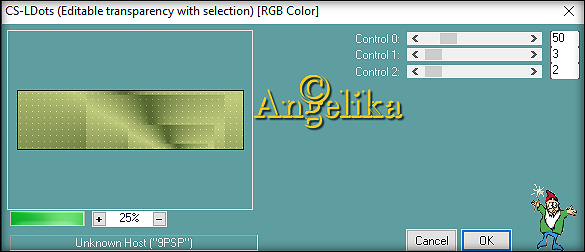Deze les is een vertaling van Angelika en een les van Daniela
Ik heb hiervoor toestemming gekregen van MoonlightAngel Lisette.
De originele les is �by KaffeDani's Tutorialkiste
Dank je wel Daniela
This is a translated tutorial of Daniela
I have received the permission to translate this lesson and to
place it on this website.
The original tutorial is �by KaffeDani's Tutorialkiste
Thank you verry much, Daniela
klik op de link voor de originele les
Benodigheden zelf zoeken:
1 Tube
1 Achtergrondplaatje of misted tube
Filters
Simple * Blintz, 4 Way Average
Carolaine and Sensibility * CS-LDots
Toadies * What Are You?
Mijn kleurenpalet:
Open afbeelding Alfa Kanaal
Venster – Dupliceren
Sluit het Original en werk op de kopie verder
Noem de laag Raster1
VG = Kleur 1
AG = Kleur 2
1.Verloopinstelling – Zonnestraal
Vul de laag met de verloop
Effecten – Reflectie – Weerspiegelen
Aanpassen – Scherpte – Verscherpen
2.Selectie – Selectie laden/opslaan – Selectie laden uit Alfa Kanaal - ForestElf_KD_Sel #1
Selectie – Laag maken van selectie
Selectie – Niets selecteren
Afbeelding – Spiegelen – Horizontaal spiegelen
Effecten – Insteekfilter – Simple – Blintz
Effecten – Insteekfilter – Simple – 4 Way Average
Effecten – Randeffecten – Sterker accentueren
3.Lagen – Dupliceren
Afbeelding – Formaat wijzigen 80%, alle lagen niet aanvinken
Effecten – Slagschaduw: 0/ 0/ 50/ 10/ Kleur: #000000
Lagen – Samenvoegen – Omlaag samenvoegen
4.Activeer r Raster laag 1
Selectie – Selectie laden/opslaan – Selectie laden uit Alfa Kanaal - ForestElf_KD_Sel #2
Effecten – Insteekfilter - Carolaine and Sensibility – CS-LDots
Selectie- Laag maken van selectie
Effecten – 3D Effecten – Slagschaduw: 0/ 0/ 80/ 25/ Kleur: #000000
Selectie – Niets selecteren
Effecten – Geometrische effecten – Scheeftrekking
Aanpassen – Scherpte – Verscherpen
Lagen – Samenvoegen – Zichtbaar samenvoegen
5.Selectie – Selectie laden/opslaan – Selectie laden uit Alfa Kanaal - ForestElf_KD_Sel #3
Selectie – Laag maken van selctie
Selectie – Niets selecteren
Effecten – Toadies –What Are You?
Effecten – Randeffecten – Accentueren
Effecten – 3D Effecten – Slagschaduw: 0/ 0/ 45/ 25/ Kleur: #000000
6.Lagen – Dupliceren
Effecten – Afbeeldingseffecten – Naadloze Herhaling
Lagen – Eigenschappen – Mengmodus – Hard Licht
7.Lagen – Nieuwe raster laag
Vul deze met de kleur nr. 2
Open “Narah_mask_0563“, klik op het min teken
Lagen – Nieuwe maskerlaag – Uit afbeelding
Lagen – Samenvoegen – Groep samenvoegen
Effecten – Vervormingseffecten – Golf
Effecten – Randeffecten – Accentueren
Lagen – Eigenschappen – Mengmodus – Zacht licht
8.Open jou achtergrond afbeelding
Bewerken – Kopiëren - Bewerken – Plakken in als nieuwe laag
Selectie – Selectie laden/opslaan – Selectie laden uit Alfa Kanaal - ForestElf_KD_Sel #4
Schuif de afbeelding op een mooie plaats in de selectie
Selectie – Omkeren en druk 1x op Delete
Selectie – Niets selecteren
Lagen – Eigenschappen – Mengmodus – Hard licht – Dekking = 67
Effecten – Naadloze herhaling zoals bij punt 5, instelling staat nog goed
9.Open “Deco_ForestElf_KD“
Bewerken – Kopiëren – Bewerken – Plakken als nieuwe laag
Effecten – 3D Effecten – Slagschaduw: 0/ 0/ 45/ 15/ Kleur; #000000
10.Open jou tube
Bewerken – Kopiëren – Bewerken – Plakken als nieuwe laag
Past de grote aan
Aanpassen – Scherpte – Verscherpen
Effecten – 3D Effecten – Slagschaduw: 0/ 3/ 75/ 15/ Kleur; #000000
11.Afbeelding – Rand toevoegen – 1 Pixel Symmetrisch, Kleur; #000000
Afbeelding – Rand toevoegen – 10 Pixel Symmetrisch, Kleur: #FFFFFF
Afbeelding – Rand toevoegen – 1 Pixel Symmetrisch, Kleur nr.1
Afbeelding – Rand toevoegen – 3 Pixel Symmetrisch, Kleur: #FFFFFF
Afbeelding – Rand toevoegen – 1 Pixel Symmetrisch, Kleur nr.1
Afbeelding – Rand toevoegen – 45 Pixel Symmetrisch, Kleur: #FFFFFF
Afbeelding – Rand toevoegen – 1 Pixel Symmetrisch, Kleur nr.1
12.Voeg jou eigen Woordart aan toe
Plaats jou watermerk
Lagen – Samenvoegen – Alle lagen samenvoegen
Afbeelding – Formaat wijzigen naar 850 Pixel breed, hoogte past zich aan
Aanpassen – Scherpte – Verscherpen
©MoonlightAngel vertaald door ©Angelik@ 12/3/2020
Deze crea's zijn door Truus gemaakt.
Truus, bedankt voor het testen van de les